Si eres usuario de un smartphone Android, es probable que estés familiarizado con las opciones de desarrollador. Estas opciones, aunque están destinadas principalmente a los desarrolladores de aplicaciones y servicios, también pueden ser aprovechadas por los usuarios regulares para mejorar la duración de la batería de sus dispositivos. En este artículo, te mostraremos cómo activar las opciones de desarrollador y te daremos algunos consejos para ahorrar batería.

- Activación de las opciones de desarrollador
- Modo de depuración
- Desactiva los datos móviles siempre activos
- Elimina las animaciones para mejorar el rendimiento
- Aprovecha el hardware gráfico para acelerar tu dispositivo
- Limita los procesos en segundo plano
- Consultas habituales
- ¿Es seguro activar las opciones de desarrollador en mi dispositivo Android?
- ¿Las opciones de desarrollador afectarán la garantía de mi dispositivo?
- ¿Puedo desactivar las opciones de desarrollador después de realizar los cambios?
- ¿Cómo puedo saber si las opciones de desarrollador están activadas en mi dispositivo Android?
Activación de las opciones de desarrollador
Antes de poder acceder a las opciones de desarrollador, debes activar esta función en tu dispositivo Android. El proceso es bastante sencillo y es el mismo para todos los dispositivos con Android. Sigue estos pasos:
- Accede a los ajustes de tu Android y busca la sección acerca de este dispositivo . El nombre exacto puede variar según la versión de Android que estés utilizando.
- Busca el número de compilación y pulsa sobre él diez veces consecutivas.
- Si has configurado un código de desbloqueo en tu dispositivo, se te pedirá que lo ingreses para autenticarte.
Una vez que hayas completado estos pasos, habrás activado las opciones de desarrollador en tu dispositivo Android.
Modo de depuración
El modo de depuración es una de las opciones más importantes dentro de las opciones de desarrollador. Esta función es necesaria para muchas aplicaciones que se comunican con un ordenador a través de tu dispositivo Android. También es útil si necesitas utilizar el protocolo de comunicación Adb para configuraciones avanzadas. Sin embargo, debes tener en cuenta que la depuración USB puede afectar el rendimiento de algunas aplicaciones o juegos, como Fortnite. Por lo tanto, te recomendamos que solo actives esta opción cuando sea necesario.
Desactiva los datos móviles siempre activos
Una de las formas más efectivas de ahorrar batería en tu dispositivo Android es desactivar los datos móviles cuando estés conectado a una red WiFi. Para hacer esto, accede a las opciones de desarrollador y desactiva la opción datos móviles siempre activos. Esta configuración suele estar activada por defecto en la mayoría de los dispositivos, por lo que es importante verificarla y desactivarla si es necesario.
Elimina las animaciones para mejorar el rendimiento
Android utiliza animaciones para realizar transiciones entre aplicaciones y pantallas. Estas animaciones pueden consumir recursos y ralentizar el rendimiento de tu dispositivo, especialmente en dispositivos menos potentes. Si deseas que tu dispositivo Android funcione más rápido, puedes desactivar estas animaciones. Sigue estos pasos:
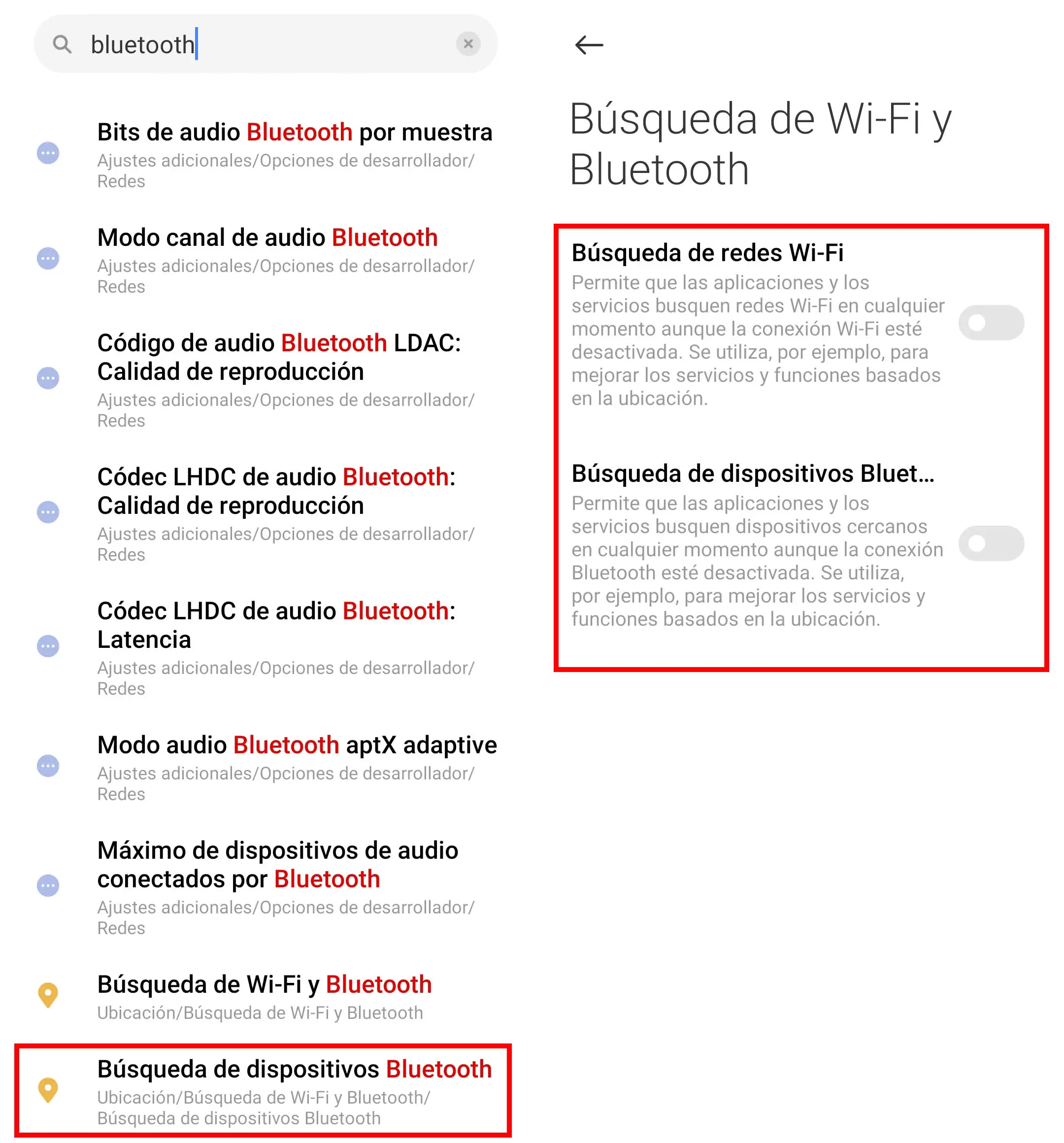
- Accede a las opciones de desarrollador y busca la sección dibujo .
- Dentro de esta sección, encontrarás tres opciones relacionadas con las animaciones: escala de ventana, escala de transición-animación y duración del animador .
- Selecciona la opción animación desactivada para cada una de estas escalas.
Al desactivar las animaciones, notarás una mejora en la fluidez y la velocidad de tu dispositivo Android.
Aprovecha el hardware gráfico para acelerar tu dispositivo
Por defecto, Android utiliza el software del dispositivo para renderizar objetos y gráficos en 2D. Sin embargo, puedes aprovechar el hardware gráfico de tu dispositivo para acelerar este proceso y mejorar el rendimiento, especialmente en dispositivos con especificaciones más modestas. Para hacer esto, accede a la sección de aceleración por hardware dentro de las opciones de desarrollador y activa las opciones forzar aceleración gpu y forzar msaa 4x. Ten en cuenta que al habilitar estas opciones, es posible que el consumo de batería de tu dispositivo aumente ligeramente.
Limita los procesos en segundo plano
Android tiene la capacidad de administrar las aplicaciones en segundo plano de manera eficiente. Sin embargo, si tu dispositivo tiene una cantidad limitada de memoria RAM o deseas tener un mayor control sobre las aplicaciones que se ejecutan en segundo plano, puedes limitar el número de procesos en segundo plano. Para hacer esto, sigue estos pasos:
- Accede a la sección aplicaciones dentro de las opciones de desarrollador.
- Busca la opción limitar procesos en segundo plano .
- Activa la opción 4 procesos como máximo .
Ten en cuenta que reducir el número de procesos en segundo plano puede afectar el rendimiento de ciertas aplicaciones, como WhatsApp, que requieren estar activas en segundo plano para recibir notificaciones. Solo ajusta esta configuración si realmente experimentas problemas de rendimiento en tu dispositivo.
Consultas habituales
¿Es seguro activar las opciones de desarrollador en mi dispositivo Android?
Sí, activar las opciones de desarrollador en tu dispositivo Android es seguro. Sin embargo, debes tener cuidado al realizar cambios en los ajustes dentro de esta sección, ya que algunas configuraciones pueden afectar el rendimiento o el funcionamiento del dispositivo. Te recomendamos que solo realices cambios si estás seguro de lo que estás haciendo o si sigues nuestras recomendaciones.
¿Las opciones de desarrollador afectarán la garantía de mi dispositivo?
No, activar y utilizar las opciones de desarrollador en tu dispositivo Android no afectará la garantía del dispositivo. Estas opciones están destinadas a ser utilizadas por desarrolladores y usuarios avanzados, por lo que su uso no invalidará la garantía.
¿Puedo desactivar las opciones de desarrollador después de realizar los cambios?
Sí, puedes desactivar las opciones de desarrollador en cualquier momento. Sin embargo, ten en cuenta que al desactivar esta función, perderás acceso a todas las configuraciones y ajustes que se encuentran dentro de las opciones de desarrollador. Si deseas realizar cambios adicionales en el futuro, deberás volver a activar las opciones de desarrollador.
¿Cómo puedo saber si las opciones de desarrollador están activadas en mi dispositivo Android?
Para verificar si las opciones de desarrollador están activadas en tu dispositivo Android, sigue estos pasos:
- Accede a los ajustes de tu Android.
- Busca la sección sistema o información del teléfono .
- Desplázate hacia abajo y busca la opción número de compilación .
- Si puedes pulsar sobre el número de compilación diez veces consecutivas y se te muestra un mensaje indicando que las opciones de desarrollador están activadas, significa que la función está habilitada en tu dispositivo.
Conclusión
Las opciones de desarrollador en Android pueden ser una herramienta útil para mejorar el rendimiento y la duración de la batería de tu dispositivo. Sin embargo, es importante utilizar estas opciones con precaución y solo realizar cambios si estás seguro de lo que estás haciendo. Si sigues nuestras recomendaciones, podrás aprovechar al máximo las opciones de desarrollador y disfrutar de un dispositivo Android más eficiente.
¿Quieres encontrar más artículos similares a Opciones de desarrollador para ahorrar batería en android? Te invitamos a explorar la sección de Optimización en Baterías Rincón para descubrir más contenido relacionado.

